
Talaan ng mga Nilalaman:
- May -akda John Day [email protected].
- Public 2024-01-30 13:09.
- Huling binago 2025-01-23 15:12.

Bago mo magamit ang z80-MBC2, pagkatapos na maitayo ito, kailangan mong i-program ang Atmeg32. Ipinapakita sa iyo ng mga tagubiling ito kung paano gumamit ng isang murang arduino mini bilang isang programmer upang mai-upload ang code.
Mga Pantustos:
Ang iyong z80-MBC2 board na maganda at sariwang built built na para sa atmega32a
Isang mini na arduino (o anumang bersyon na nakabitin mo)
Ang software para sa atmega32 mula sa
Magdagdag ng suporta para sa Atmega32 chip mula sa
Hakbang 1: Ang Programmer


Gumamit ako ng isang nakatuong Arduino mini clone. Itinayo ko ito sa isang programmer ng ICSP matagal na ang nakalipas at ginagamit ito para sa lahat ng uri. Karamihan sa pag-upload ng mga boot loader (tulad ng gagawin namin ngayon)
Maaari kang lumikha ng iyong sariling bersyon alinman sa nakatuon o pansamantala gamit ang anumang Arduino board (328A o mas mataas). Iprogram mo ang iyong board gamit ang Arduino-IDE. Ang software para sa programmer ng ICSP ay matatagpuan sa ilalim ng file, mga halimbawa ng menu, hanapin ang ArduinoISP. Buksan ang halimbawa at i-upload ang programa sa iyong board.
Susunod na kailangan mong ikonekta ang mga sumusunod na pin sa header ng ICSP sa MBC2. Gumamit ng 6 babae-sa-lalaki o babaeng-to-babae, depende sa ginagamit mong arduino, mga lead ng konektor, konektado tulad nito (tingnan din ang pinout sa itaas).
Para sa ilang mga board ng Arduino maaaring magkakaiba ang mga pin, basahin ang mga tala sa tuktok ng sketch na na-upload mo lamang o tingnan ang https://www.arduino.cc/en/Tutorial/BuiltInExample… maraming iba pang mga pahina ang mayroon upang matulungan kang makilala ang tamang mga pin.
Pangalan ng Arduino ICSP
10 I-reset ang 5 11 MOSI 4 12 MISO 1 13 SCK 3 GND Gnd 6 + 5v Vcc 2
Hakbang 2: Kumokonekta sa Z80-mbc2

Tingnan nang mabuti ang board ng MBC2 upang makilala ang pin 1 (MISO) sa ICSP. Ikonekta ang iyong mga wire mula sa naka-program na Arduino Mini sa bawat pin sa header ng MBC2.
MAHALAGA: Bago paandar ang board up alisin ang mga module ng SD-CARD at REAL TIME CLOCK. I-unplug din ang anumang mga USB serial connection na mayroon ka. Ang mga koneksyon lamang sa MBC2 ay ang header ng ICSP.
Hakbang 3: Magdagdag ng Suporta para sa Atmega32 Chip
Panahon na ngayon upang i-download ang suportang pack para sa atmega32, maaari mong gamitin ang board manager tulad ng inilarawan sa mga developer github site
Ganito:
- Buksan ang Arduino IDE
- Buksan ang File> Mga item sa menu ng Mga Kagustuhan. Ipasok ang sumusunod na URL sa Karagdagang Manager ng Mga Lupon
- Mga URL:
- Buksan ang Tools> Board> Boards Manager… menu item.
- Maghintay para sa mga index ng platform upang matapos ang pag-download.
- Mag-scroll pababa o gamitin ang pagpipilian sa paghahanap upang hanapin ang MightyCore hanggang sa makita mo ang entry ng MightyCore at mag-click dito.
- I-click ang I-install.
- Matapos makumpleto ang pag-install isara ang window ng Boards Manager.
Hakbang 4: Sunugin ang Boot Loader


Bago mo piliin ang Atmega32, tiyaking napili mo ang programmer na gagamitin,
Mga menu ng tool, Programmer, piliin ang arduino bilang ISP
Maaari mo na ngayong gamitin ang Arduino-IDE upang piliin ang Atmega32 chip na handa nang i-upload ang bootloader.
Mula sa menu ng Mga Tool, piliin ang Board, MightyCore, pagkatapos ay Atmega32
Ngayon ay dapat mong ma-upload ang bootloader,
Pumili ng Mga Tool, Burn Bootloader
Kapag natapos ang berdeng LED ay dapat gumawa ng isang dobleng flash, ipinapahiwatig nito na ang bootloader ay naghihintay na masabihan kung ano ang i-boot. Maaaring kailanganin mong pindutin ang pag-reset upang makuha ito.
Handa mong i-upload ang tunay na sketch na ginamit sa MBC2 board, ngayon naka-install ang bootloader maaari mong i-upload ang MBC2 software nang direkta dito, mayroon ka na ngayong bootloader maaari mo ring mai-upload ang anumang mga pag-upgrade sa hinaharap gamit ang mga hakbang sa ibaba.
Patayin (i-unplug ang programmer) muling ikonekta ang iyong USB serial cable. Hindi mo kailangang gamitin ang programer ng ISP upang makumpleto ang pag-upload mula ngayon.
Hakbang 5: I-program ang MBC2 Software



Kunin ang pinakabagong bersyon ng software mula sa
Pangalanan ito tulad ng, S220718-R240620_IOS-Z80-MBC2.zip. Mayroong dalawang mga bersyon, ang isa at isang ito na tinatawag na 'lite' ang lite ay hindi sumusuporta sa pag-boot mula sa SD-Card.
Kapag na-unzip mo ito siguraduhin na ang lahat ay nasa isang folder sa pamamagitan ng parehong pangalan tulad ng zip file, ito ang default para sa pinaka-unzipping utilities.
Buksan ang ino file sa Arduino IDE
Tiyaking mayroon kang tamang napiling board sa menu ng Tools, Board. Atmega32. Suriin din na ang USB port ay napili at ang mga tamang default tulad ng larawan sa itaas.
Maaari mo na ngayong i-click -> (sumulat at mag-upload) upang mai-program ang Atmega32a.
Tapos na
Hakbang 6: Problema sa Pamamaril at Mga Komento
Hanggang ngayon, Gumamit ako ng 3 magkakaibang mga variant at pinamamahalaang magamit ang diskarteng ito sa kanilang lahat, ngunit ang ilan ay nangangailangan ng labis na trabaho:
Mini Clone:
Gumagana bilang o hindi bababa sa ginagawa ng minahan!
Micro clone:
Hindi sigurado na ito ay isang opisyal na lupon. ito ay karaniwang isang mini ngunit walang onboard USB adapter. Mukhang mayroon itong isyu sa pag-reset, maaari mong iwanan ang DTR cable mula sa USB / TTL adapter na naka-disconnect, kaya pinipigilan ang pag-reset.
arduino duemilanove:
Muli ang board na ito ay may isyu sa pag-reset, at tulad ng sinabi ng marami pang iba, kailangan mong magdagdag ng isang 10-25uf capacitor sa pagitan ng reset pin sa board at ground.
Isyu sa kuryente:
Ang ilang mga pag-clone ay tila hindi nagbibigay ng sapat na kasalukuyang sa 5v supply upang mapagana ang Z80-mbc2 at ang kanilang mga sarili na nagreresulta sa mga random na error. Ito ang pangunahing tutorial na iminungkahi na huwag mong ikonekta ang usb / ttl aparato sa panahon ng pag-program (ang pangunahing konektor ng ttl hindi ang isa sa programmer). Ngunit upang makatulong sa lakas maaari mong ikonekta ito, ngunit ang mga + 5v at 0v na pin lamang, pagkatapos ay isaksak ang parehong mga usb plug sa host computer. Maaari itong makatulong sa mga random na error.
Inirerekumendang:
DIY Programming Cable Gamit ang Arduino Uno - Baofeng UV-9R Plus: 6 na Hakbang (na may Mga Larawan)

DIY Programming Cable Paggamit ng Arduino Uno - Baofeng UV-9R Plus: Hoy Lahat, ito ay isang simpleng gabay sa kung paano i-convert ang iyong Baofeng UV-9R (o plus) Headphone / tainga na piraso ng cable sa isang cable ng programa gamit ang isang Ardunio UNO bilang isang USB Serial Converter. [DISCLAIMER] Hindi ako kumukuha ng anumang responsibilidad sa anumang pinsala na sanhi
Kagiliw-giliw na Patnubay sa Programming para sa taga-disenyo - Kunin ang Iyong Pagpapatakbo ng Larawan (Ikalawang Bahagi): 8 Mga Hakbang

Kagiliw-giliw na Patnubay sa Programming para sa taga-disenyo - Kunin ang Iyong Pagpapatakbo ng Larawan (Ikalawang Bahagi): Ang matematika, para sa karamihan sa iyo, ay tila walang silbi. Ang pinaka-karaniwang ginagamit sa ating pang-araw-araw na buhay ay idagdag lamang, ibawas, i-multiply at hatiin. Gayunpaman, ito ay lubos na naiiba kung maaari kang lumikha sa programa. Mas alam mo, mas kahanga-hangang resulta na makukuha mo
LED Clock Gamit ang 555 at 4017 (Hindi Kailangan ng Programming): 8 Hakbang (na may Mga Larawan)

LED Clock Gamit ang 555 at 4017 (Hindi Kailangan ng Programming): Dito ko ipakilala ang isang proyekto na dinisenyo ko at ginawa mga 7 taon na ang nakalilipas. Ang ideya ng proyekto ay ang paggamit ng mga counter IC tulad ng 4017 upang makabuo ng mga signal na kontrolin ang pag-flash ng mga LED na nakaayos bilang mga kamay ng analogue orasan
Programming-driven na Programming sa FTC: 4 na Hakbang
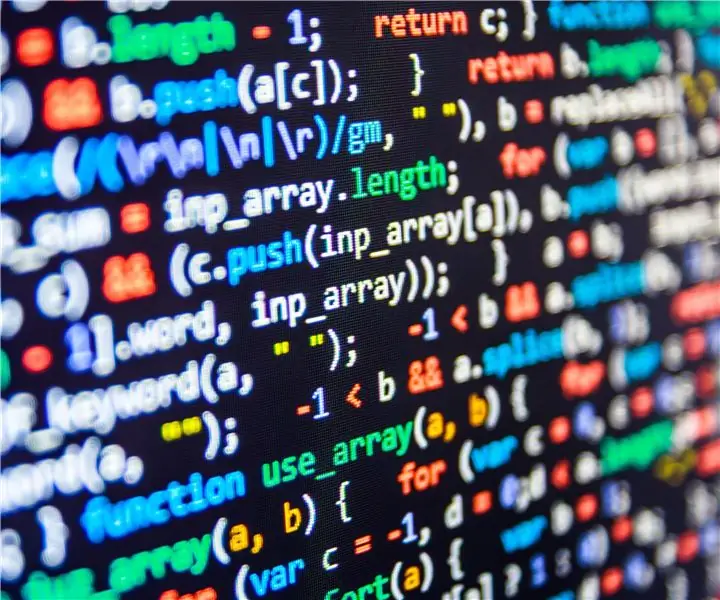
Programming-drivenn Programming sa FTC: Sa taong ito, ang aming koponan ay gumawa ng mahusay na pakikitungo sa pagpapaunlad ng software na hinimok ng kaganapan para sa aming robot. Pinapayagan ng mga programang ito ang koponan na tumpak na makabuo ng mga autonomous na programa at kahit na maulit na mga kaganapan sa tele-op. Habang gumagana ang software ay tumatawag ito
Kinokontrol ng Joystick ang Servo Gamit ang Arduino (may Programming): 4 na Hakbang

Kinokontrol ng Joystick Servo Paggamit ng Arduino (may Programming): Sa tutorial na ito gagawa kami ng isang service control ng joystick gamit ang Arduino Uno. Ang Servo ay lilipat ayon sa galaw ng joystick
